- 圖文技巧
我們在列印表格時,有時會出現列印表格顯示不完整的狀況。
遇到這樣的狀況,該如何處理呢?

▪取消列印區域。
列印表格顯示不完整,有可能是因為設定了固定的列印區域,導致列印表格時,只列印所選則的區域。
遇到這樣情況,點擊上方選單列-頁面佈局-列印區域-取消列印區域,這樣就可以啦。
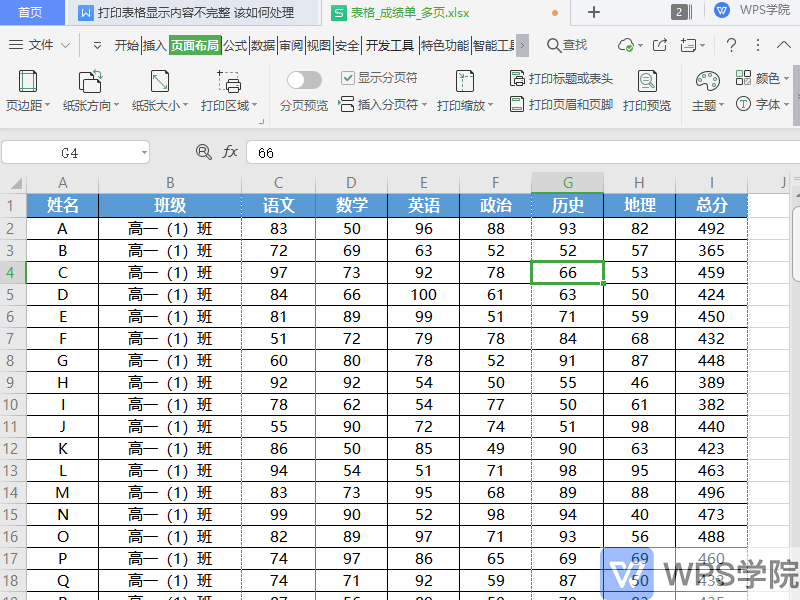
▪更改分頁設定。
我們可以點選上方選單列-頁面佈局-分頁預覽,點選開啟分頁預覽後,可看到藍色列印界線,拖曳至適當位置,這樣就可以囉。
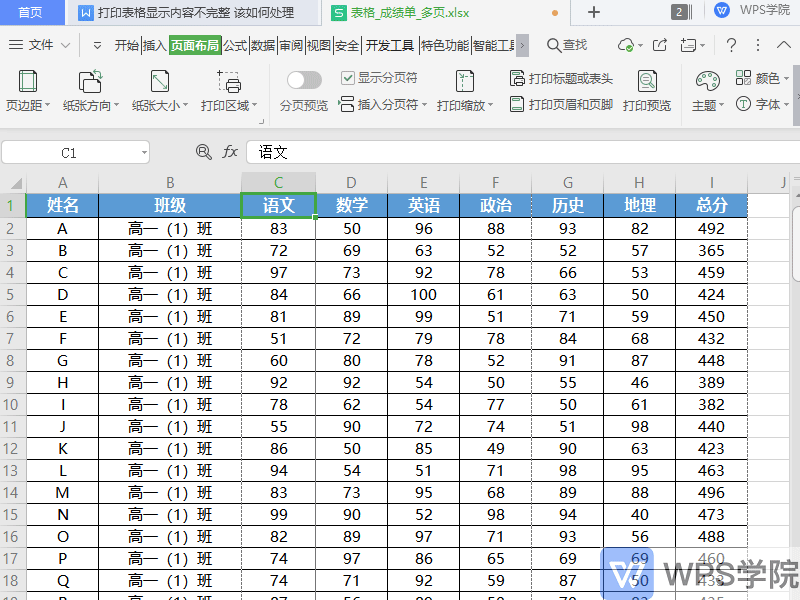
▪調整列印頁邊距或縮放比例。
點選左上角列印預覽,在列印預覽介面中,點選頁邊距,此時列印表格預覽介面會出現頁邊距線,拖曳修改頁邊距線即可。
也可點選縮放,修改縮放比例。

▪調整表格文字位置
列印表格顯示不完整,也有可能是表格中要展示的文字內容過多造成的。
以此表格為例,想要展示表格中被壓縮隱藏的文字內容,可以使用合併儲存格調整文字內容;
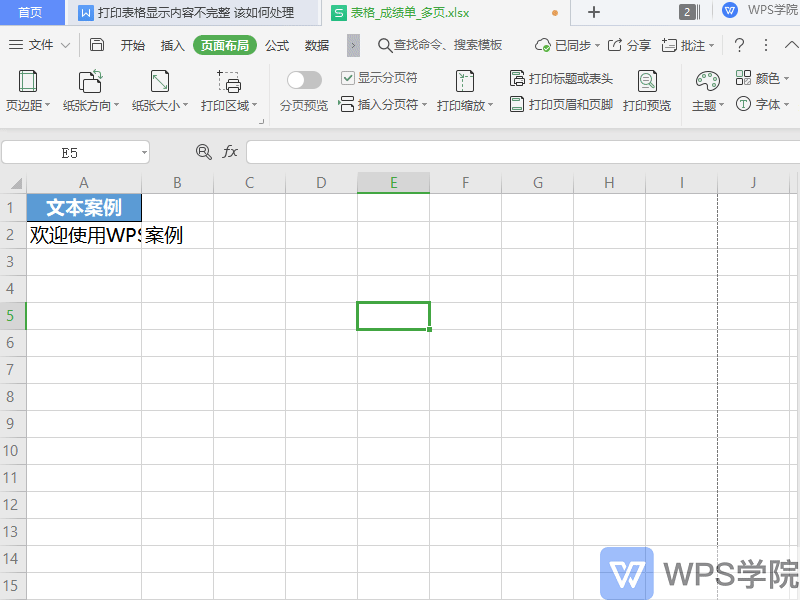
可以使用更改行高列寬調整文字內容;
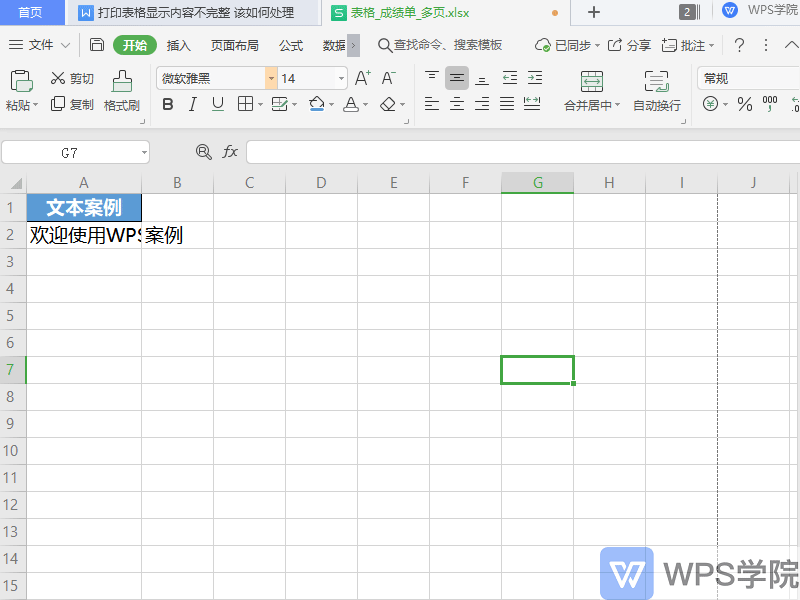
可以使用自動換行調整文字內容,讓文字內容完整的顯示在表格中,這樣就可以列印出來囉。
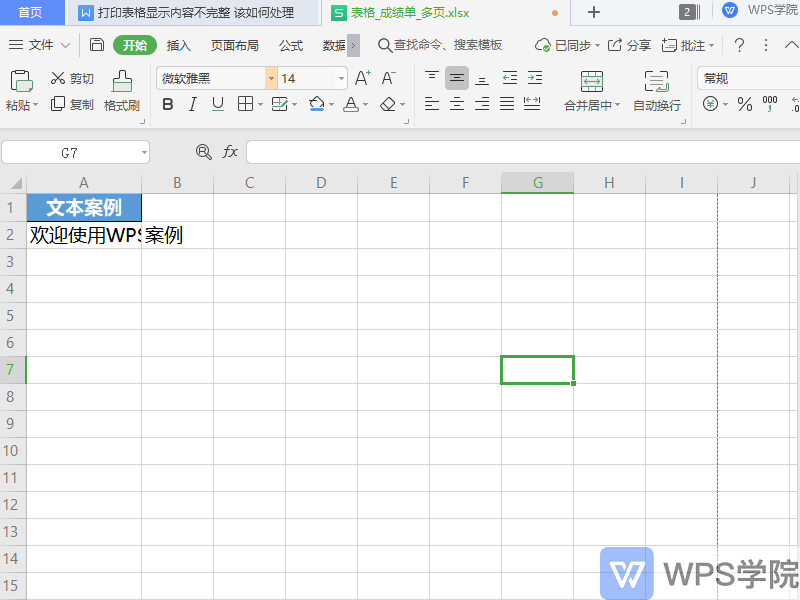
文章為用戶上傳,僅供非商業瀏覽。發布者:Lomu,轉轉請註明出處: https://www.daogebangong.com/zh-Hant/articles/detail/biao-ge-da-yin-ji-qiao-he-ji-geng-xin-zhong-da-yin-biao-ge-xian-shi-nei-rong-bu-wan-zheng-gai-ru-he-chu-li.html

 支付宝扫一扫
支付宝扫一扫 
评论列表(196条)
测试